- Autor Abigail Brown [email protected].
- Public 2023-12-17 06:45.
- Última modificación 2025-01-24 12:07.
Los errores de configuración del enrutador de banda ancha, la interferencia inalámbrica u otros problemas técnicos afectan negativamente la velocidad y la estabilidad de su conexión a Internet. Diagnostica y soluciona las causas de tu conexión a Internet lenta por tu cuenta antes de buscar soporte técnico potencialmente costoso.
Detenga los programas en segundo plano que acaparan el ancho de banda
Algunas aplicaciones de software, como Windows Update y otras actualizaciones de software, ejecutan procesos en segundo plano que se ocultan detrás de otras aplicaciones o se minimizan en la bandeja del sistema, donde consumen recursos de la red de forma silenciosa. Estas aplicaciones están diseñadas para realizar un trabajo útil y no deben eliminarse del dispositivo.
Los juegos y otros programas que funcionan con video requieren un ancho de banda significativo. Cuando se están ejecutando, limitan el ancho de banda disponible para otras aplicaciones. Verifique si hay actividad de red en segundo plano en su computadora mientras soluciona los problemas de la red lenta.
Otra actividad de la red podría estar afectando el ancho de banda general. Un televisor inteligente que transmite películas, una cámara que transmite constantemente video HD y parlantes inteligentes que reproducen música pueden hacer que todo en la red sea lento.
Muchos juegos ejecutan programas de descarga que parchean el juego sin intervención adicional ni aprobación por su parte. Si su velocidad de descarga de repente parece lenta, averigüe si su juego favorito está descargando algunos gigabytes de archivos de parches.
Evite la interferencia de la señal que reduce la velocidad de Internet
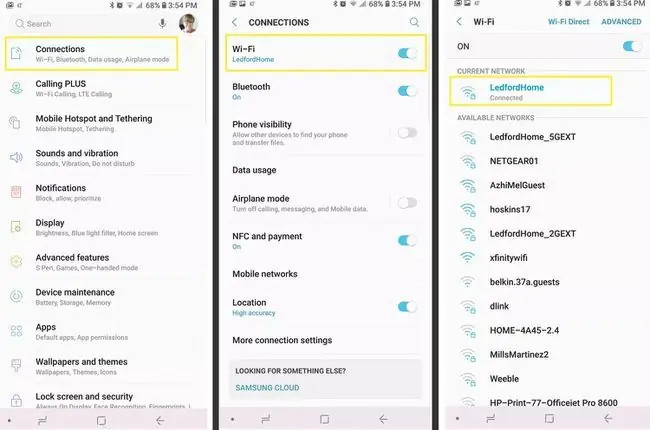
Wi-Fi y otros tipos de conexiones inalámbricas a menudo funcionan mal debido a la interferencia de la señal, lo que requiere que las computadoras reenvíen mensajes continuamente para superar la superposición de señales.
Los electrodomésticos y las redes inalámbricas de sus vecinos pueden interferir con sus computadoras. Reposicione su enrutador para un mejor rendimiento y cambie su número de canal Wi-Fi. En general, cuanto más cerca esté su dispositivo del enrutador, mejor será la conexión Wi-Fi.
Para confirmar si la interferencia inalámbrica es la razón de la lentitud de la conexión a Internet, conecte una computadora a Wi-Fi para medir qué tan bien funciona. Luego, conecte la misma computadora a la red cableada y observe cualquier cambio en el rendimiento.
Si el cable permite una mejor conexión, el problema podría estar en la conexión inalámbrica. En lugar de mover el enrutador, considere una configuración de red de malla o un repetidor de señal.
Los objetos grandes y densos, como las chimeneas, bloquean las señales Wi-Fi más que las paredes. Es posible que un dispositivo que esté cerca de un enrutador, pero bloqueado por una barrera, no se conecte correctamente.
Asegúrese de que su enrutador y otros equipos de red funcionen
Cuando los enrutadores, los módems o los cables funcionan mal, no admiten correctamente el tráfico de red a toda velocidad. Ciertos fallos técnicos en los equipos de red afectan negativamente al rendimiento, aunque aún se pueden realizar conexiones.
Para solucionar problemas de equipos potencialmente defectuosos, reorganice y reconfigure temporalmente su equipo mientras experimenta con diferentes configuraciones. Intente omitir sistemáticamente el enrutador, intercambiar cables y realizar pruebas con varios dispositivos para aislar el rendimiento lento de un componente específico del sistema. Luego, decida si se puede actualizar, reparar o reemplazar.
Cuidado con los gusanos y otros programas maliciosos
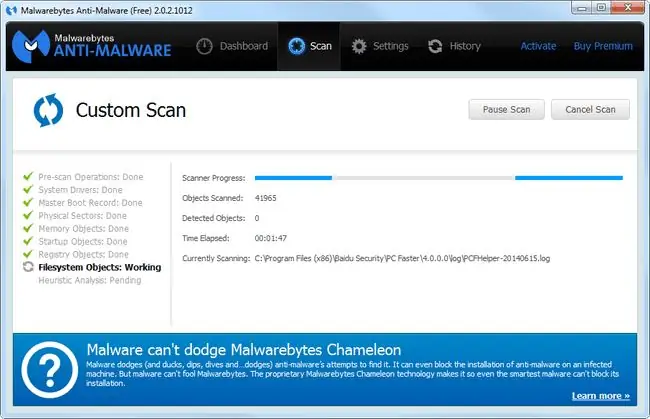
Un gusano de Internet es un programa de software malicioso que se propaga de un dispositivo a otro a través de redes informáticas. Si alguna de sus computadoras se infecta con un gusano de Internet u otro malware, es posible que genere tráfico de red espontáneamente sin su conocimiento y haga que su conexión a Internet parezca lenta.
- Análisis regulares en busca de virus y otro malware.
- Mantenga actualizado el software antivirus para detectar y eliminar gusanos y malware.
- Pruebe una herramienta de eliminación de malware.
Verifique la configuración de su enrutador para acelerar su conexión
Como pieza central de una red, un enrutador de banda ancha puede ser responsable de conexiones lentas a Internet si no está configurado correctamente. Por ejemplo, configurar incorrectamente la MTU de un enrutador genera problemas de rendimiento si se configura demasiado alto o demasiado bajo.
Asegúrese de que la configuración de su enrutador sea consistente con la documentación del fabricante y las recomendaciones de su proveedor de servicios de Internet.
Registre cualquier cambio que realice en la configuración del enrutador para poder deshacerlo más tarde si es necesario.
Compruebe si la velocidad de su red es lenta
Ejecute pruebas de velocidad de vez en cuando para comprobar la calidad de su conexión a Internet. Estas pruebas revelan si la conexión de salida de su computadora local está dañada. Si obtiene un rendimiento decente en una prueba de velocidad pero la conexión de su computadora aún parece lenta, el problema puede residir en su computadora (por ejemplo, sesiones de descarga activas o ha maximizado la utilización de memoria, disco o CPU en su dispositivo).
Si su computadora funciona por encima del 80 por ciento de uso constante de la memoria del sistema, la entrada/salida del disco o el ciclo de la CPU, es posible que la computadora tenga dificultades para mantener un rendimiento óptimo. Las ralentizaciones de la red siguen, no porque la red sea problemática, sino porque la computadora está sobrecargada.
Para verificar la utilización relativa de recursos para determinar si otro componente está afectando el rendimiento de la red en Windows 10, haga clic con el botón derecho en el botón Iniciar, seleccione Administrador de tareasy elija Performance En una computadora con Linux, use el comando superior. En una Mac, abra el Monitor de actividad.
Llame a su proveedor de servicios de Internet
La velocidad de Internet depende en última instancia del proveedor de servicios. Su ISP puede cambiar la configuración de su red o sufrir dificultades técnicas que, sin darse cuenta, hacen que su conexión a Internet funcione lentamente. Los ISP también pueden instalar filtros o controles en la red que reducen el rendimiento de su red.
No dude en ponerse en contacto con su proveedor de servicios si sospecha que es el responsable de la lentitud de su conexión a Internet.
Diferentes tipos de conexiones a Internet ofrecen diferentes ventajas y desventajas. Si tiene una conexión DSL y experimenta ralentizaciones durante los períodos pico de la noche y los fines de semana, es posible que muchos hogares conectados estén utilizando el mismo punto de acceso en su vecindario.






